苹果怎么重新设置指纹解锁 iPhone手机如何更换指纹设置方法
发布时间:2018-03-26 09:16:31作者:知识屋
我们在使用手机的时候,总是会遇到很多的手机难题,这都是正常的。当我们在遇到了苹果怎么重新设置指纹解锁的时候,那我们应该怎么办呢?今天就一起来跟随知识屋的小编看看怎么解决的吧。
苹果怎么重新设置指纹解锁?
1、首先第一步我们需要做的就是打开手机的设置页面,在这个里面我们就可以看到很多的手机设置选项,直接进入到Touch ID与密码的页面中,接着我们就会看到输入密码的页面了,继续进行下一步的操作。
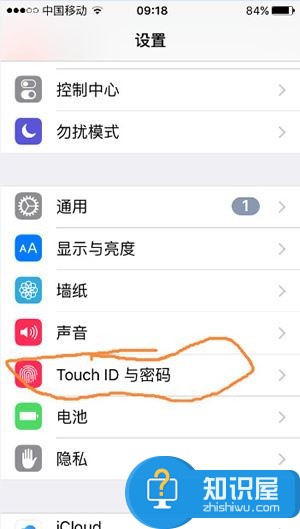
2、当我们在密码输入完成以后,现在就会跳出这样的一个页面,在这个里面我们随便的选择一个手指,然后对其进行删除就可以了,接着对添加指纹进行点击,就可以重新的进行添加了。
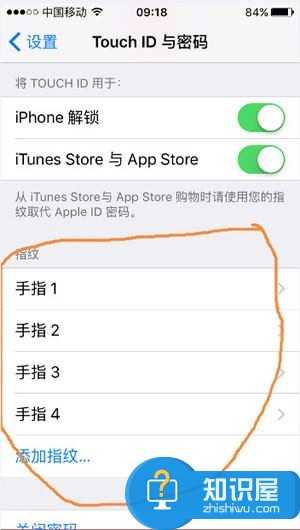
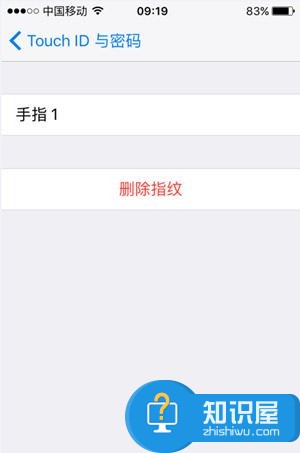
3、当你想要全部清除的时候,直接将其进行关闭就可以了。
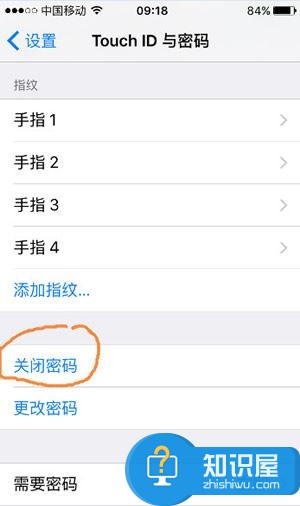
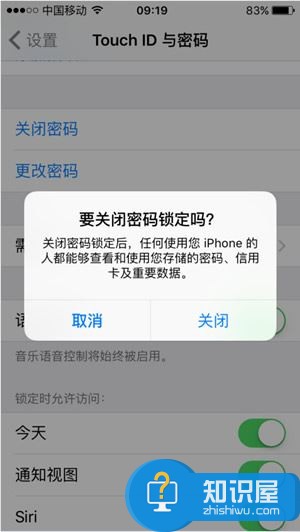
4、关了以后,我们就会看到出现了这样的一个页面,我们直接选择打开密码,就可以将指纹给删了。
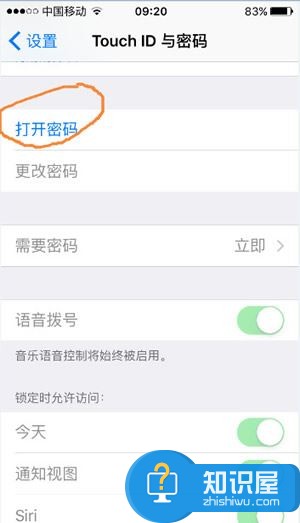
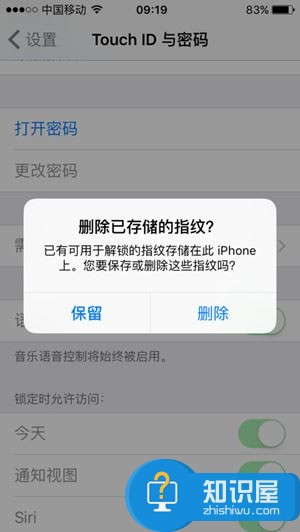
5、最后重新的进行添加就可以了,这就是全部的操作过程了,是不是很简单呢?
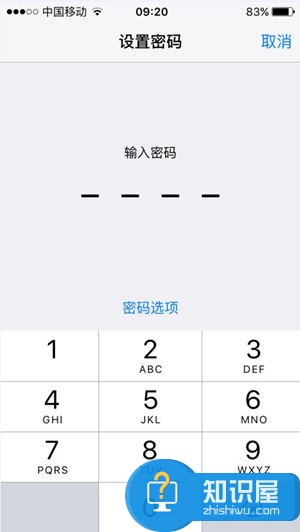
对于我们在遇到了苹果怎么重新设置指纹解锁的时候,那么我们就可以利用到上面给你们介绍的解决方法进行处理,希望能够对你们有所帮助。
知识阅读
-
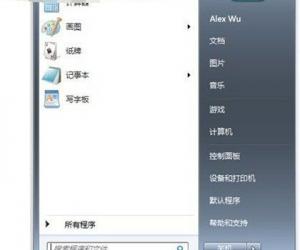
Windows7系统桌面开始菜单栏一片空白 win7电脑的开始菜单显示空白怎么办
-

如何将IPAD照片流导出到电脑 如何从ipad中导出照片的方法步骤
-
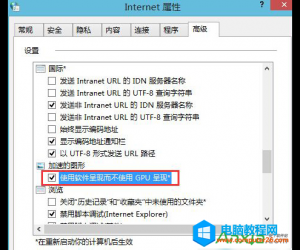
电脑网页总是未响应是什么原因 电脑打开网页经常会出现未响应是怎么回事
-
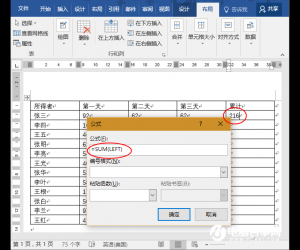
Word表格如何双维度计算 Word表格双维度计算方法
-

Win7系统开机提示soudmax.dll出错怎么修复 win7出现soudmax.dll错误找不到指定模块
-

视频相册制作方法分享,需要用到PPT
-
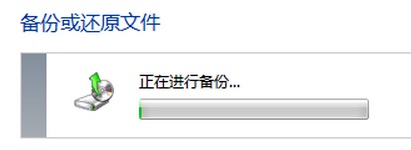
win7系统备份方法 windows7如何备份系统
-
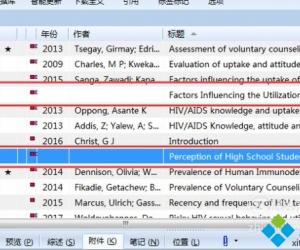
NoteExpress文献题录不完整怎么办 电脑中NoteExpress文献题录不完整的解决方法
-

苹果Home键失灵怎么办?
-
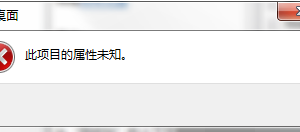
win7系统计算机属性打不开怎么办 Win7右击计算机图标无法打开属性解决方法
软件推荐
更多 >-
1
 一寸照片的尺寸是多少像素?一寸照片规格排版教程
一寸照片的尺寸是多少像素?一寸照片规格排版教程2016-05-30
-
2
新浪秒拍视频怎么下载?秒拍视频下载的方法教程
-
3
监控怎么安装?网络监控摄像头安装图文教程
-
4
电脑待机时间怎么设置 电脑没多久就进入待机状态
-
5
农行网银K宝密码忘了怎么办?农行网银K宝密码忘了的解决方法
-
6
手机淘宝怎么修改评价 手机淘宝修改评价方法
-
7
支付宝钱包、微信和手机QQ红包怎么用?为手机充话费、淘宝购物、买电影票
-
8
不认识的字怎么查,教你怎样查不认识的字
-
9
如何用QQ音乐下载歌到内存卡里面
-
10
2015年度哪款浏览器好用? 2015年上半年浏览器评测排行榜!








































